第8课 文本特效 课件 (1)
文档属性
| 名称 | 第8课 文本特效 课件 (1) |  | |
| 格式 | zip | ||
| 文件大小 | 881.3KB | ||
| 资源类型 | 教案 | ||
| 版本资源 | 闽教版 | ||
| 科目 | 信息科技(信息技术) | ||
| 更新时间 | 2017-12-15 10:41:54 | ||
图片预览




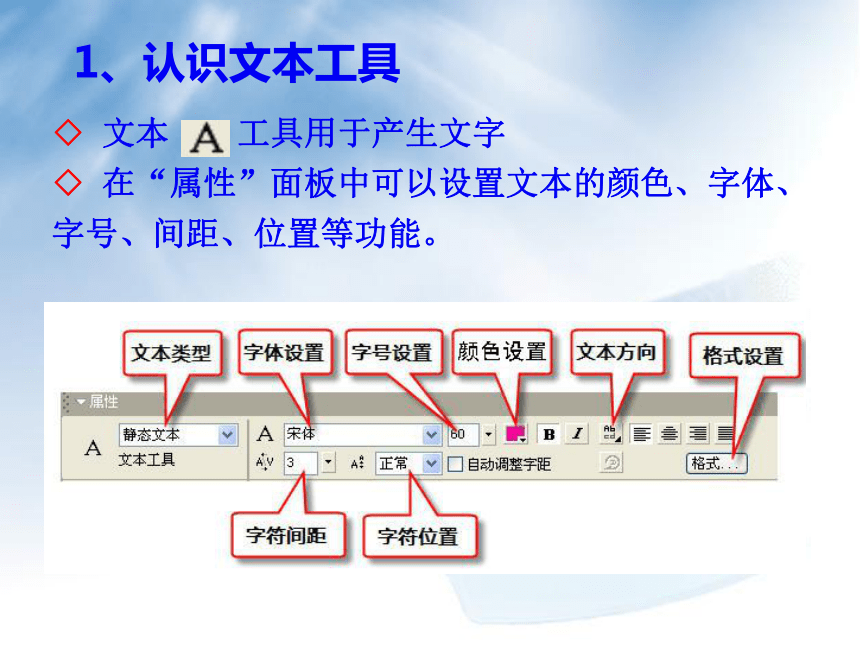
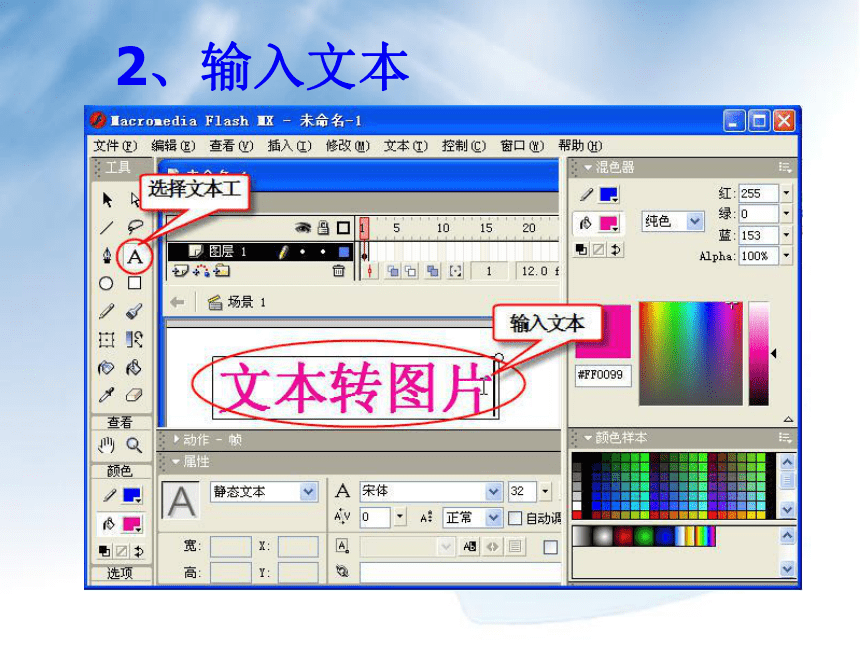
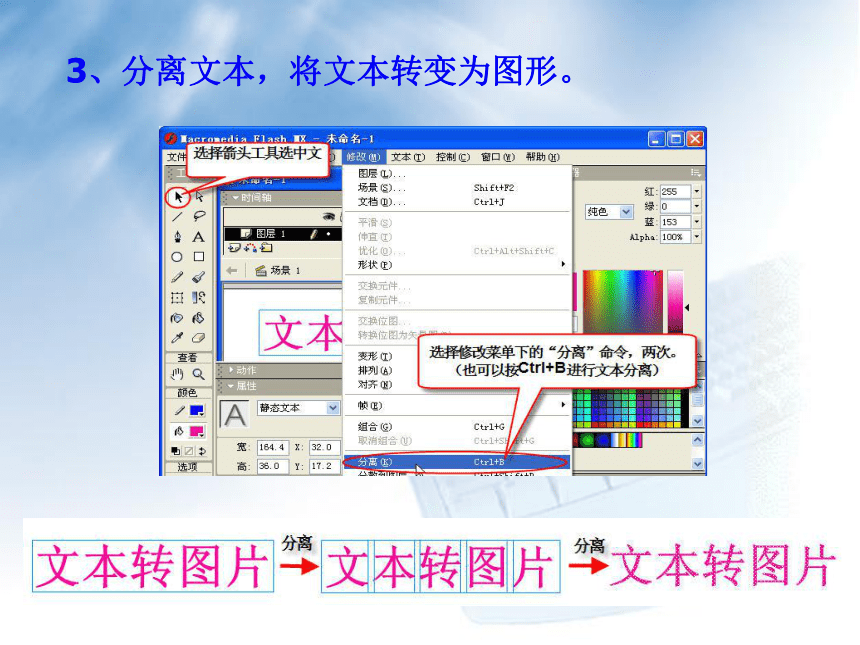
文档简介
课件14张PPT。福建省义务教育教育科书《信息技术》六年级上册 第8课 文本特效 大家在WORD软件中,应用过艺术字,它们形状多样,色彩丰富。在 Flash软件中,我们可以用文本工具输入文字,通过“分离”命令,将文字分解为图形。然后用变形工具、填充工具等工具,对文字进行处理,也可以得到各种特殊效果的文字。福建省义务教育教育科书《信息技术》六年级上册第8课:文本特效1、认识文本工具◇ 文本 工具用于产生文字
◇ 在“属性”面板中可以设置文本的颜色、字体、字号、间距、位置等功能。2、输入文本3、分离文本,将文本转变为图形。4、设计“七彩文字”◇ 选择“文本工具”,设置格式,输入“七彩文字”
◇ 选定“七彩文字”文字,两次“分离”(ctrl+B)将文字转变为图形。
◇ 选定“七彩文字”图形
◇ 选择填充色
◇ 在“混色器”窗口中调整渐变色区 任务说明及要求:
(1)输入文本,文本内容不限。
(2)将文本转为图形。
(3)选中文本图形,用混色器设置七彩填充色。
(4)保存文件。任务:设计“七彩文字”任务:设计“波浪文字”(1)文件——新建
(2)选择“文本工具”,输入“波浪文字”。设置:字体、字型、字号、颜色
(3)执行两次:修改——分离(将文本转变为图形)
(4)用“任意变形工具”选择“封套”选项。
(5)点击拖动“圆形”句柄,调节形状。点击“箭头”工具确定形状。提示:如果描边的文字太小了,可以用放大镜,将图形放大后,再进描边。(1)文件——新建
(2)选择“文本工具”,输入“空心文字”。设置:字体、字型、字号、颜色
(3)执行两次:修改——分离(将文本转变为图形)
(4)用“墨水瓶工具”将“笔触颜色”置为红色,用墨水瓶工具对选中的文字时行描边。任务:请尝试使用“墨水瓶工具”设计“空心文字”创新活动用自己姓名的设计创意文本特效倒影文字的制作的步骤
(1)文件-新建
(2)选择“文本工具”,设置格式,输入内容。设置:字体、字型、字号、颜色
(3)执行两次:修改-分离(将文字分离成图形)
(4)选择文字,执行修改/转换为元件,给元件命名
(5)窗口-库,把命名的元件拖到舞台
(6)选择命名的元件, 执行 修改-变形-垂直翻转
(7)选择翻转后的文字,在属性面板的颜色下拉列表中选择ALPHA活动评价:
对照各项要求,你能得几颗☆,给空白的☆涂上颜色。
◇ 在“属性”面板中可以设置文本的颜色、字体、字号、间距、位置等功能。2、输入文本3、分离文本,将文本转变为图形。4、设计“七彩文字”◇ 选择“文本工具”,设置格式,输入“七彩文字”
◇ 选定“七彩文字”文字,两次“分离”(ctrl+B)将文字转变为图形。
◇ 选定“七彩文字”图形
◇ 选择填充色
◇ 在“混色器”窗口中调整渐变色区 任务说明及要求:
(1)输入文本,文本内容不限。
(2)将文本转为图形。
(3)选中文本图形,用混色器设置七彩填充色。
(4)保存文件。任务:设计“七彩文字”任务:设计“波浪文字”(1)文件——新建
(2)选择“文本工具”,输入“波浪文字”。设置:字体、字型、字号、颜色
(3)执行两次:修改——分离(将文本转变为图形)
(4)用“任意变形工具”选择“封套”选项。
(5)点击拖动“圆形”句柄,调节形状。点击“箭头”工具确定形状。提示:如果描边的文字太小了,可以用放大镜,将图形放大后,再进描边。(1)文件——新建
(2)选择“文本工具”,输入“空心文字”。设置:字体、字型、字号、颜色
(3)执行两次:修改——分离(将文本转变为图形)
(4)用“墨水瓶工具”将“笔触颜色”置为红色,用墨水瓶工具对选中的文字时行描边。任务:请尝试使用“墨水瓶工具”设计“空心文字”创新活动用自己姓名的设计创意文本特效倒影文字的制作的步骤
(1)文件-新建
(2)选择“文本工具”,设置格式,输入内容。设置:字体、字型、字号、颜色
(3)执行两次:修改-分离(将文字分离成图形)
(4)选择文字,执行修改/转换为元件,给元件命名
(5)窗口-库,把命名的元件拖到舞台
(6)选择命名的元件, 执行 修改-变形-垂直翻转
(7)选择翻转后的文字,在属性面板的颜色下拉列表中选择ALPHA活动评价:
对照各项要求,你能得几颗☆,给空白的☆涂上颜色。
